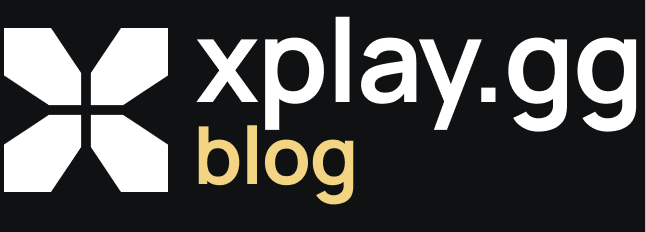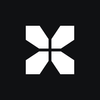Лучшие инструменты CS2 для записи клипов

Запись демоверсий матчей в Counter-Strike 2 имеет первостепенное значение для игроков, которые хотят улучшить свои навыки и извлечь уроки. Возможность записывать и просматривать демоверсии игр уже давно стала важным инструментом для игроков любого уровня мастерства.
Записать игровой процесс в Counter-Strike 2 очень просто и команда xplay.gg готова дать вам свои рекомендации, как сделать это наиболее удобно и получить знания, необходимые для того, чтобы вывести свой игровой процесс на новый уровень.
Ключевые моменты
- Лучшие инструменты для записи демо в CS2
- Пошаговая инструкция как работать с каждым инструментом описанным в статье
Лучшие инструменты CS2 для записи клипов
Команда xplay.gg выделила основные инструменты, которые просты в использовании и довольно распространены среди игроков CS2:
- Steam Game Recording
- Программное обеспечение Open Broadcaster
- Функция демонстрации в CS2
- Scope.gg Highlights
Некоторые игроки не хотят использовать уже имеющиеся инструменты и даже создают свои собственные, как этот парень на Reddit. Вы можете воспользоваться тем, что он создал.
I built a website that make video clips for free of the moments you want from your CSGO and CS2 demos
by u/cooltg66 in GlobalOffensive
Steam Game Recording
С ноября 2024 года в Steam доступна встроенная система записи клипов. С её помощью можно фиксировать фрагменты геймплея и делиться ими с сообществом или просматривать самостоятельно, чтобы увидеть свои сильные и слабые стороны.
Система работает в фоновом режиме. Получившееся видео можно мгновенно посмотреть в оверлее Steam, а при желании — отмотать на понравившийся момент или поставить на временной шкале метку о наиболее ярком событии.
Запись доступна в двух режимах:
- Фоновая запись: Steam автоматически включит запись, когда пользователь начнёт играть.
- Запись по запросу: Steam начнёт запись, только когда пользователь нажмёт на горячую клавишу.
Функция предусматривает возможность сохранять ролики в формате MP4, отправлять их на другие устройства и пересылать друзьям.
Как это работает?
Войдите в свою учетную запись Steam, затем перейдите в настройки и выберите в вертикальном меню раздел «Запись игр», который появился с новым обновлением Steam.
В этом разделе вам изначально доступно три основных опции: отключение записи, автоматическая фоновая запись всех запущенных игр, включение и остановка записи комбинацией клавиш.
Вы можете назначить удобные для вас кнопки для функций Steam Game Recording и указать папку для сохранения записей. Если вы не будете пользоваться быстрыми клавишами и вам нужно просто сохранять весь свой игровой процесс, можете оставить их по умолчанию, а из изначально доступных вариантов записи вам наиболее подойдет “Запись в фоновом режиме”.
В случае выбора варианта «Запись в фоновом режиме» у вас появляется ещё одна настройка в которой можно указать максимальную продолжительность записи и её качество как для всех игр, так и для каждой игры в вашей библиотеке отдельно.
Вы можете полностью настроить качество записываемого видео с помощью настроек, а также установить настройки для звука.
После того как запись создана её можно пересматривать и редактировать. Это можно сделать либо в оверлее Steam по нажатию Shift + Tab, либо в разделе «Записи и скриншоты».
Отрывками можно делиться с друзьями Steam или отправлять в социальные сети. За это отвечает меню «Сохранить/Поделиться». Поделиться видео можно либо сразу после окончания записи, либо позже в «Записях и скриншотах».
Open Broadcaster Software
Для тех, кто хочет получить больший контроль над своими записями и дополнительными функциями, отличным выбором могут стать сторонние приложения, такие как OBS.
1. Загрузите и установите OBS. Начните с загрузки OBS с официального сайта и завершения процесса установки.
2. Первоначальная настройка. При первом запуске OBS появится всплывающее окно мастера автоматической настройки. Выберите «Оптимизировать для записи» и продолжите работу мастера.
3. Добавление источника записи игры. Чтобы записать ваш игровой процесс CS2, добавьте источник «Запись игры» из раздела «Источники» в OBS.
4. Настройте звук. Отрегулируйте настройки звука и вход микрофона по мере необходимости, чтобы записывать наилучшее качество звука.
5. Начать. Нажмите на кнопку «Начать запись», расположенную в правом нижнем углу окна OBS.
Важно отметить, что использование сторонних приложений, таких как OBS, может оказать заметное влияние на производительность вашего ПК во время записи. Если частота кадров падает, попробуйте изменить настройки видео в игре или снизить параметры качества записи, чтобы снизить нагрузку на графический процессор и центральный процессор.
Функция демок в CS2
Функция демок в CS2 — важный ресурс, при помощи которого игроки могут записывать свои матчи, чтобы в дальнейшем их пересматривать, делать выводы и повышать навыки.
- Для записи демки следует открыть консоль разработчика и ввести команду record.
- Сразу после этого слова нужно добавить дополнительное, которое будет соответствовать названию видеоролика.
- После этого просто начните любой матч и играйте так же, как это делаете обычно.
- Как только игровой сеанс завершится, введите в консоли команду stop, чтобы завершить запись.
Все, она сохранилась на вашем компьютере, и теперь вы можете ее загрузить или просмотреть. Демоверсии обычно хранятся по адресу \Steam\steamapps\common\Counter-Strike Global Offensive\cs2.
Как загрузить демку в CS2?
Это можно сделать через Steam-клиент, для чего следует выполнить соответствующие действия:
- Войдите в Steam через веб-браузер.
- Авторизуйтесь под своими данными, щелкните по аватару и в правом меню выберите «Игры».
- Найдите Counter-Strike 2.
- Выберите пункт «Моя игровая статистика» и в выпадающем меню щелкните по функции Scrimmage matches.
- Найдите нужный матч, который желаете посмотреть, и нажмите на кнопку «Скачать повтор GOTV».
То же самое можно проделать и в самой игре. Для этого откройте Counter-Strike 2 и введите в консоли команду playdemo, после чего укажите имя файла с демкой. Демка загрузится, и вы сможете открыть интерфейс для управления повтором, перематывания и так далее при помощи команды demoui.
Scope.gg Highlights
Scope.gg — это инструмент отслеживания, который собирает данные о матчах CS2 и предоставляет пользователям подробный анализ. Scope.gg также автоматически создает клипы с лучшими моментами.
Серьезной проблемой для многих игроков является то, что они никогда не оглядываются на свои предыдущие матчи и поэтому почти не учатся на них. В разгар азарта CS2 вы легко теряетесь в моменте, поэтому не видите, какие личные ошибки были допущены и какие действия команды стоит улучшить.
Записывать каждую свою игровую сессию и смотреть её не всегда эффективно, так как это требует много времени, и вы можете не понять на что обращать внимание. Привлекательным аспектом Scope.gg является то, что этот инструмент выполняет анализ матчей CS2 в фоновом режиме. А данные, которые он предоставляет, точны и подробны — как будто от профессионального эксперта.
Данные из Scope.gg включают в себя:
- Ключевые характеристики игрока.
- Вклад в успех команды.
- Ошибки, допущенные во время матча, такие как мелькающие товарищи по команде, упущенные возможности для убийств, плохое использование гранат и т.д.
- Сравнение статистики для двух человек.
К ключевым статистическим показателям относятся такие параметры:
- Прицел — он основан на количестве удачных выстрелов, времени, затраченном на убийство противника, точности первого пули и проценте попаданий в голову.
- Полезность — это разновидность статов от использования утилиты. Он включает в себя длительность вспышки, урон, нанесенный противникам огнем и фугасными гранатами, урон, полученный от полезного оружия противника, и количество дыма, использованного за матч.
- Трейд рейтинг — этот параметр оценивает ваше мастерство в размене фрагами. Речь идет о том, сколько убийств вы совершаете после смерти товарища по команде.
Как это работает?
Нет необходимости устанавливать дополнительные приложения на свой компьютер. Инструмент записи клипов CS2 работает аналогично анализу — в фоновом режиме через прямой доступ к матчам Counter-Strike вашей привязанной учетной записи.
- Зарегистрируйтесь на Scope.gg через аккаунт Steam или FACEIT
- Привяжите свой игровой аккаунт CS2
- Играть в игру
- Перейдите на панель управления Scope.gg, чтобы проверить свежие клипы, созданные автоматически.
Система фиксирует основные моменты самых зрелищных моментов: убийства, применение гранат, обезвреживание бомбы и т.д. В Scope.gg пакет услуг входит инструмент CS2 Demo Viewer. Он создает практические интерактивные уроки на основе анализа матча.